画像で学ぶ物の運動
大久保 政俊
(おおくぼ まさとし 物理研究室研究員)
物の運動の様子を画像にとりこんで分析できるソフトを異なる手法で2種類開発した。
ホームページのhtml形式とdelphiで作成した実行形式の2つのソフトについて内容と
使用方法を紹介する。
[キーワード] 中学校理科 高等学校理科 物体の運動 画像
1 はじめに
物体の運動を擬似的にシュミレートしたり,分析したりするソフトは数多くあるが,
生徒が行った実験や屋外施設・自然の中で観察した物(体)の運動とむすびついたソフト
はほとんどない。生徒の実験データ(物体の運動)を画像で表し,それを基に生徒が手軽
に運動の特徴を分析して調べることができるソフトを2種類の仕様で開発した。
1つはホームページ上で解析できるようhtml言語(運動の様子を表すbitmap画像
を再生するため一部 bisual basic scriptを使用)で作成した。microsoftが無償で
提供しているインターネット関連ソフトさえあれば簡単に操作でき,学校現場で自由に使
えるフリーソフトである。また,html,bisual basic script言語で作成しているためソ
ースがオープンであり,自由に変更が可能である。
2つめはdelphi3.0で作成し,コンパイルして完全実行形式のプログラムを作成した。
このソフトはビデオの画像をaviファイルとして保存しておけば,これを任意の速さで再
生し解析できるようになっている。
以後,上記の1つめのソフトをホームページソフト,2つめのソフトを実行形式ソフト
として表示し,区別する。
2 ソフトの仕様
(1) ソフト名 画像で学ぶ物の運動
(2) ソフト分類 学習指導用,シミュレーション型
(3) 校種 中学校・高等学校
(4) 学年 中学校第3学年 高校該当学年
(5) 教科・科目 中学校理科(第1分野)高等学校 物理Ⅰa,Ⅰb,Ⅱ
(6) 対応機種
① 機種: windows95が可動するパソコン(pentium130mh以上推奨)
② 画面表示: メモリが大きく,画面は640×480 256色の方が高速に表示できる。
(7) os :windows95
(8) ホームページソフトを動作するにあたって必要なソフトについて
(全てmicrosoftが無償で提供しているインターネット関連ソフト)
microsoft internet explorer 3.01日本語版for windows95 & nt4.0
3.02は一部プログラムが対応せず。(セキュリテイを中にして使用すること)
htmlレイアウトコントロール for windows95 & nt4.0
activexコントロールのうちで
・microsoft forms 2.0コントロール
(activex contorol padをインストールすると同時にセットアップされる。)
・timerコントロール
(http://www.microsoft.com/activex/galleryからダウンロード。なお,ダウンロ
ードしたコントロールはインターネットにつながっていないパソコンにもインス
トールできる。)
(9) ホームページソフトを作るにあたって使用した開発言語,ツールについて
(全てmicrosoftが無償で提供しているインターネット関連ソフト)
開発言語 html,bisualbasicscript
ツール activex contorol padおよび日本語入力用コンポーネント(setupjpn.exe)
エディタ(windows95付属のメモ帳など)
(10) 実行形式ソフトを動作するにあたって必要なソフトについて
完全実行形式のexeファイルになっている のでwindows95上では単独で実行できる。
(11) 実行形式ソフトを作るにあたって使用した開発言語,ツールについて
開発言語 objectpascal ツール delphi3
ソフトの特徴
生徒自身が撮った実際の物体の運動を画像で表し,それを基にシュミレートしたり,分
析することができる。
ホームページソフトはファイルがhtml,bisual basicscript言語で書かれているので
ホームページ上でソフトが容易に配布できプログラムソースがオープンである。また自
由に自分の用途に合わせて変更が可能であり真のフリーソフトである。
実行形式ソフトはファイルのサイズが376kbと小さく,フロッピー等で配布でき,フロ
ッピー上から起動でき,自由に利用出来る。
4 ソフトの内容・機能
(1) 物体の運動に関して画像を任意の速さで再生させたり,コマ送り戻しができる。
また,ホームページソフトでは全コマ表示もできる。
(2) コマ送りしながら物体の位置をマウスでクリックすると物体の運動の軌跡のマークを
つけることができる。また画面に定規を表示して定規上にマークをつけることも可能で
ある。マークをつけたままで画像を連続再生して運動を確認できる。
(3) 単振動については初期位相,角速度をいろいろと変えて調べることができる。
(4) プレゼンテ-ションやシュミレーションが可能。
(5) 画像を変更することで屋外での物の運動の分析が可能
5 利用方法
(1) 教育課程での位置づけ
<中学校>
理科実験を支援し充実させるためにコンピュータを必要に応じて適切に活用する。
<高等学校>
コンピュータの利用に当たっては,実験のシュミレーション,グラフィックの活用など,
多様な活用方法を工夫するとともに,他の指 導と有機的に組み合わせることが望まれ
る。
コンピュータの利用に当たっては,シュミレーションなどの疑似体験のみに頼って実際
の観察,実験の怠ることのないようにする。
以上の学習指導要領の注意事項をうけて,実際に実験や観察した物体の運動をもとにそ
のビデオ画像をコンピュータに取り込み,視覚的に分析させることで疑似体験のみにな
らないように配慮している。
(2) 学習の形態
生徒による個別学習あるいはグループ学習にもとづく発表形式
(3) 進め方
① 1時限目に生徒個人またはグループで録画したビデオカメラの映像(室内での実験,
屋外や自然の中での物の運動の映像)を予め教師がコンピュータにビデオキャプチャ
で取り込み,必要なコマ数をbmp,aviファイルとして編集する。
② 2時限目に生徒に自分の録画した物体の運動をソフトを使って調べさせる。調べた
結果や問題点をお互いにコンピュータの画面を使ってプレゼンテ-ションしながら発
表させる。
6 ホームページソフトの動かし方
a 自由落下運動
(1) 自由落下.htmファイルをダブルクリックすると,internet explorer が起動して全画
面表示になる。「全画面モード切り替え」のボタンを左クリックするごとに,全画面表
示と通常表示が交互に切り替わる。
(2) 自由落下のbmpファイル8個を ms間隔で切り替えさせて連続再生するので整数を入れ
て(1秒間隔の時は1000),「連続再生・停止」をクリックすると繰り返し連続表示さ
れる。 再度クリックすると停止する。コマの位置はスクロールバー・コントロールの左
から右の動きで表示される。
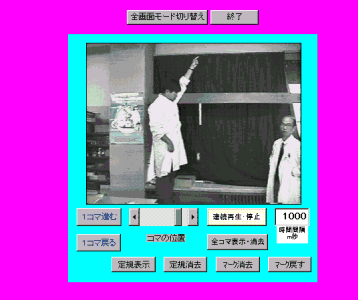 図1 連続再生
(3) 連続再生を停止させて,コマ送り,戻しをさせることができる。 「1コマ進む」「1
コマ戻る」のボタンをクリックするとそれぞれ画面が1コマ進んだり,戻ったりする。
それに合わせてスクロールバーコントロールが動く。スクロールバーをドラッグしてコマ
送りもできる。
(4) 「全コマ表示・消去」のボタンをクリックすると全コマ表示(8コマの物体の落下の様
子を合成した画面表示)になる。(図2) 再度クリックすると前のコマに戻る。
図1 連続再生
(3) 連続再生を停止させて,コマ送り,戻しをさせることができる。 「1コマ進む」「1
コマ戻る」のボタンをクリックするとそれぞれ画面が1コマ進んだり,戻ったりする。
それに合わせてスクロールバーコントロールが動く。スクロールバーをドラッグしてコマ
送りもできる。
(4) 「全コマ表示・消去」のボタンをクリックすると全コマ表示(8コマの物体の落下の様
子を合成した画面表示)になる。(図2) 再度クリックすると前のコマに戻る。
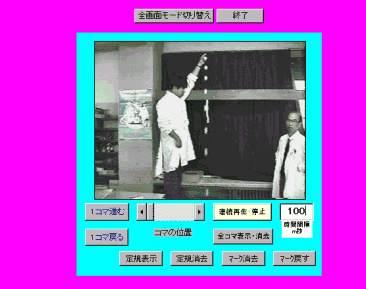 図2 全コマ表示
(5) 落下する物体の位置を画面上にマークすることができる。(図3)
1コマ送りしながら,あるいはスロー再生( 時間間隔を5000程度にして連続再生)させ
ながら画面上の物体の上にカーソルを置いて左クリックすると赤いマークがつく。
図2 全コマ表示
(5) 落下する物体の位置を画面上にマークすることができる。(図3)
1コマ送りしながら,あるいはスロー再生( 時間間隔を5000程度にして連続再生)させ
ながら画面上の物体の上にカーソルを置いて左クリックすると赤いマークがつく。
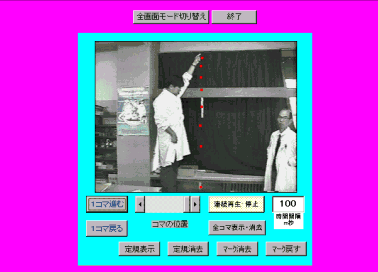 図3 マークを表示
コマが動かない間はマークの位置は上記の方法で変更可能である。コマ送りされてもマー
クは消えずに残っている。マークを付け終わった後で,連続再生させたり,コマ送りさせ
たり,あるいは全コマ表示させたりして物体の運動の様子を調べることができる。またマ
ークを消去させたり,マークを戻すことができるので(画面上の「マーク~」ボタンを押
す),連続再生しながら,マークの消去・戻しを押すとプレゼンテーションとしてより効
果的である。
(6) 定規を画面表示させながら(「定規表示」のボタンをクリックする),物体の上にカーソ
ルを置いてクリックすると,定規の上にマークがつく。(図4)画像の中に基準の長さにな
るものを写しておくと,この長さと定規の目盛りを比較換算して実際の落下距離を計算でき
るので定量的に落下距離を調べることができる。
図3 マークを表示
コマが動かない間はマークの位置は上記の方法で変更可能である。コマ送りされてもマー
クは消えずに残っている。マークを付け終わった後で,連続再生させたり,コマ送りさせ
たり,あるいは全コマ表示させたりして物体の運動の様子を調べることができる。またマ
ークを消去させたり,マークを戻すことができるので(画面上の「マーク~」ボタンを押
す),連続再生しながら,マークの消去・戻しを押すとプレゼンテーションとしてより効
果的である。
(6) 定規を画面表示させながら(「定規表示」のボタンをクリックする),物体の上にカーソ
ルを置いてクリックすると,定規の上にマークがつく。(図4)画像の中に基準の長さにな
るものを写しておくと,この長さと定規の目盛りを比較換算して実際の落下距離を計算でき
るので定量的に落下距離を調べることができる。
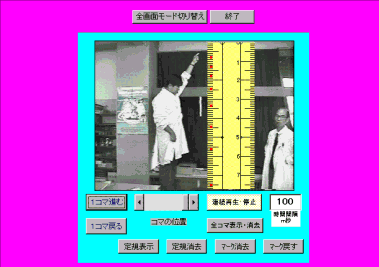 図4 定規を表示
次へ進む 研究紀要のページへ戻る
図4 定規を表示
次へ進む 研究紀要のページへ戻る
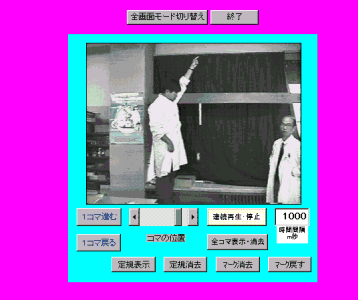 図1 連続再生
(3) 連続再生を停止させて,コマ送り,戻しをさせることができる。 「1コマ進む」「1
コマ戻る」のボタンをクリックするとそれぞれ画面が1コマ進んだり,戻ったりする。
それに合わせてスクロールバーコントロールが動く。スクロールバーをドラッグしてコマ
送りもできる。
(4) 「全コマ表示・消去」のボタンをクリックすると全コマ表示(8コマの物体の落下の様
子を合成した画面表示)になる。(図2) 再度クリックすると前のコマに戻る。
図1 連続再生
(3) 連続再生を停止させて,コマ送り,戻しをさせることができる。 「1コマ進む」「1
コマ戻る」のボタンをクリックするとそれぞれ画面が1コマ進んだり,戻ったりする。
それに合わせてスクロールバーコントロールが動く。スクロールバーをドラッグしてコマ
送りもできる。
(4) 「全コマ表示・消去」のボタンをクリックすると全コマ表示(8コマの物体の落下の様
子を合成した画面表示)になる。(図2) 再度クリックすると前のコマに戻る。
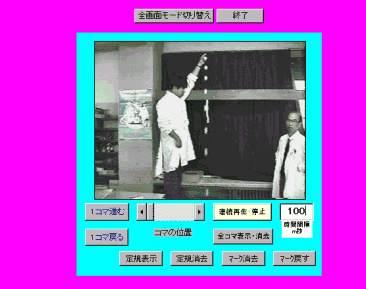 図2 全コマ表示
(5) 落下する物体の位置を画面上にマークすることができる。(図3)
1コマ送りしながら,あるいはスロー再生( 時間間隔を5000程度にして連続再生)させ
ながら画面上の物体の上にカーソルを置いて左クリックすると赤いマークがつく。
図2 全コマ表示
(5) 落下する物体の位置を画面上にマークすることができる。(図3)
1コマ送りしながら,あるいはスロー再生( 時間間隔を5000程度にして連続再生)させ
ながら画面上の物体の上にカーソルを置いて左クリックすると赤いマークがつく。
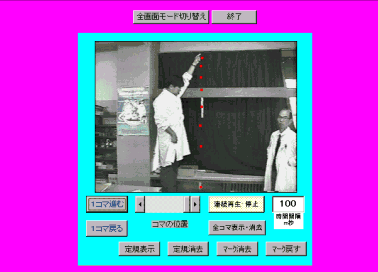 図3 マークを表示
コマが動かない間はマークの位置は上記の方法で変更可能である。コマ送りされてもマー
クは消えずに残っている。マークを付け終わった後で,連続再生させたり,コマ送りさせ
たり,あるいは全コマ表示させたりして物体の運動の様子を調べることができる。またマ
ークを消去させたり,マークを戻すことができるので(画面上の「マーク~」ボタンを押
す),連続再生しながら,マークの消去・戻しを押すとプレゼンテーションとしてより効
果的である。
(6) 定規を画面表示させながら(「定規表示」のボタンをクリックする),物体の上にカーソ
ルを置いてクリックすると,定規の上にマークがつく。(図4)画像の中に基準の長さにな
るものを写しておくと,この長さと定規の目盛りを比較換算して実際の落下距離を計算でき
るので定量的に落下距離を調べることができる。
図3 マークを表示
コマが動かない間はマークの位置は上記の方法で変更可能である。コマ送りされてもマー
クは消えずに残っている。マークを付け終わった後で,連続再生させたり,コマ送りさせ
たり,あるいは全コマ表示させたりして物体の運動の様子を調べることができる。またマ
ークを消去させたり,マークを戻すことができるので(画面上の「マーク~」ボタンを押
す),連続再生しながら,マークの消去・戻しを押すとプレゼンテーションとしてより効
果的である。
(6) 定規を画面表示させながら(「定規表示」のボタンをクリックする),物体の上にカーソ
ルを置いてクリックすると,定規の上にマークがつく。(図4)画像の中に基準の長さにな
るものを写しておくと,この長さと定規の目盛りを比較換算して実際の落下距離を計算でき
るので定量的に落下距離を調べることができる。
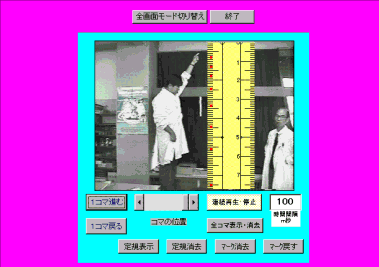 図4 定規を表示
次へ進む 研究紀要のページへ戻る
図4 定規を表示
次へ進む 研究紀要のページへ戻る